CAD2022线宽设置干什么用的?“线宽”特性提供显示选定对象的不同厚度的方式。可以保留设置为 ByLayer 的线宽,也可以指定替代图层的线宽的值。
1、“线宽”特性提供显示选定对象的不同厚度的方式。
2、不管视图的比例如何,这些直线的厚度都保持不变。在布局中,线宽将以实际单位显示和打印。
3、也可以从“特性”面板指定线宽。
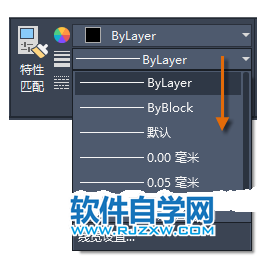
4、可以保留设置为 ByLayer 的线宽,也可以指定替代图层的线宽的值。
5、在某些情况下,线宽预览看起来相同,因为它们以近似的像素宽度显示在监视器上。
提示:通常,在您工作时,最好关闭线宽。粗线宽可能会在您使用对象捕捉时,遮挡附近的对象。您可能希望在打印前打开它们,以便进行检查。要控制线宽的显示,请单击线宽列表底部的“线宽设置”按钮。在“线宽设置”对话框中,可以选择是否要显示线宽。
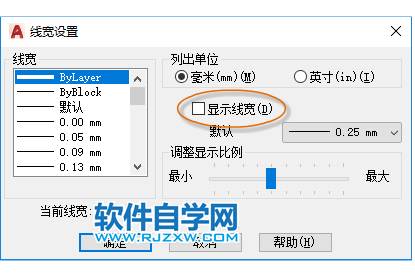
无论如何在监视器上显示轻量效果,对象始终以指定的线宽打印。
CAD2022线宽设置干什么用的?“线宽”特性提供显示选定对象的不同厚度的方式。可以保留设置为 ByLayer 的线宽,也可以指定替代图层的线宽的值。
1、“线宽”特性提供显示选定对象的不同厚度的方式。
2、不管视图的比例如何,这些直线的厚度都保持不变。在布局中,线宽将以实际单位显示和打印。
3、也可以从“特性”面板指定线宽。
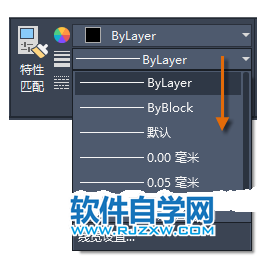
4、可以保留设置为 ByLayer 的线宽,也可以指定替代图层的线宽的值。
5、在某些情况下,线宽预览看起来相同,因为它们以近似的像素宽度显示在监视器上。
提示:通常,在您工作时,最好关闭线宽。粗线宽可能会在您使用对象捕捉时,遮挡附近的对象。您可能希望在打印前打开它们,以便进行检查。要控制线宽的显示,请单击线宽列表底部的“线宽设置”按钮。在“线宽设置”对话框中,可以选择是否要显示线宽。
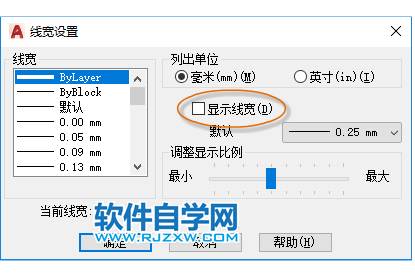
无论如何在监视器上显示轻量效果,对象始终以指定的线宽打印。
标签: CAD




